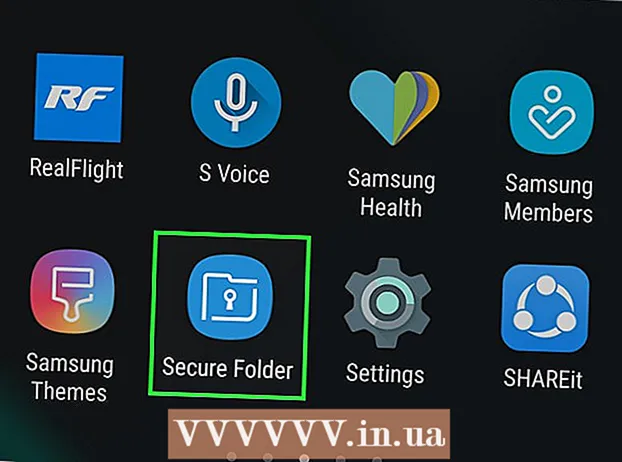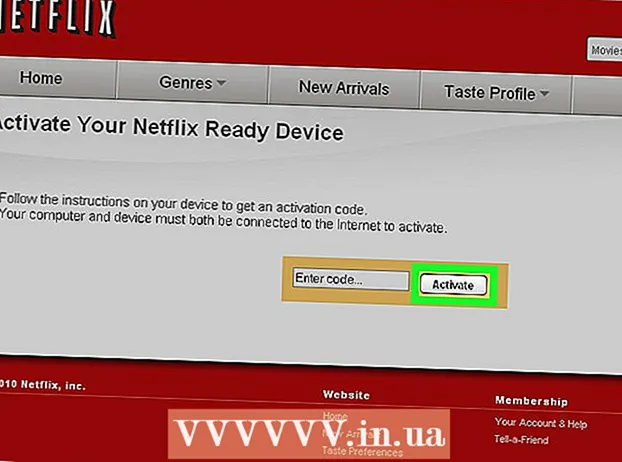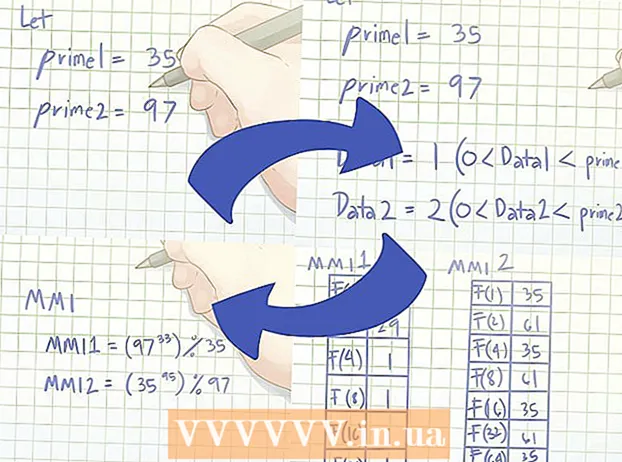著者:
Lewis Jackson
作成日:
8 5月 2021
更新日:
1 J 2024

コンテンツ
多くのウェブサイトやアプリでは、.webp(JPEGとも呼ばれます)拡張子の付いた写真のみを投稿できます。写真に.GIF、.TIFF、.PNG拡張子、またはその他のファイル拡張子が付いていると、イライラします。画像をJPEGに変換すると鮮明さが低下しますが、可能な限り小さいサイズで最高の品質を維持する形式です。写真をJPEG形式に変換するためにコンピューターのマスターである必要はありません。以下のいくつかのヒントを学ぶだけです。
手順
方法1/5:Windowsでのペイントの使用
ペイントを開きます。 Paintは、PCにプリインストールされているソフトウェアです。押す ⊞勝つ+S 検索を開いてダイアログに入る
ペイント。検索結果に「ペイント」が表示されたら、ソフトウェアをクリックします。
ペイントで画像を開きます。 画像がデバイスに保存されていることを確認してください。 「ファイル」メニューをクリックし、「開く」を選択します。写真を見つけて「OK」をクリックします。
[ファイル]をクリックし、[名前を付けて保存]の横にある矢印をクリックします。 JPEGを含む画像フォーマットのリストが表示されます。

「JPEG」をクリックします。 ソフトウェアは新しいダイアログボックスを開き、フォルダを選択し、ファイルの名前を変更して、[ファイルの種類]を選択できます。覚えやすいフォルダに移動し、[ファイルの種類]フィールドで[JPEG]を選択することを忘れないでください。
必要に応じてファイルの名前を変更し、[保存]をクリックします。 ファイルが変換されました。広告
方法2/5:コンピューター、スマートフォン、またはタブレットでオンラインコンバーターを使用する

オンラインコンバーターを選択してください。 この方法は、タブレットやスマートフォンなど、Webアクセスが可能なすべてのデバイスで機能します。キーワード「オンラインでXXXをjpgに変換」(「XXX」はjpgに変換する画像のフォーマット名)を見つけて、ツールを調べます。 Online-Convertのようなサイトには、変換できるファイル形式の完全なリストが含まれています。- 選択したWebサイトが画像の形式を処理できることを確認してください。 RAWファイルなどの一部の画像形式は、サイズが大きいため、オンラインで変換するのが困難です。
- モバイルデバイスを使用する場合は、画像サイズが非常に大きいため、モバイルデータを使用する代わりにWi-Fiに接続してください。
写真をアップロードする。 コンバーターで、「ファイルの選択」ボタンを見つけて、変換するファイルを見つけます。多くのツールには、ファイルのアップロードサイズの制限が設定されていることに注意してください。
- 写真をアップロードする前に、利用規約と使用ポリシーをお読みください。
- 一部のコンバーターでは、URLを入力できます。これは、画像を別のオンラインサービスに既にアップロードしている場合に便利です。
コンバーターが画像をJPEG形式に変換する準備ができていることを確認します。 ほとんどのツールにはドロップダウンメニューまたはクリックがあるため、「JPEG」または「.webp」を選択できます(これらは2つの同等のオプションです)。いくつかのツールを使用すると、この画面でファイルのサイズと品質を調整できます。
画像変換。 「変換」または「保存」ボタンを見つけて、変換を開始します。このプロセスには数分かかる場合があります。写真はデフォルトのダウンロードフォルダに自動的にダウンロードされるか、保存場所を選択するように求められます。プロセスが完了すると、写真はJPEG形式に変換されます。広告
方法3/5:Macでプレビューを使用する
プレビューで画像を開きます。 プレビューは、Macにプリインストールされており、ほとんどの画像形式を開くMacアプリです。Ctrl +写真をクリックして、[プログラムから開く]を選択します。 「プレビュー」を選択します。
- ソフトウェアで開くことができない、または誤って解釈できない画像形式に遭遇した場合は、オンラインコンバーターまたはGimpを試してください
- この方法は、コンピューターに保存された写真にのみ適用されます。画像をダウンロードしていない場合は、最初にダウンロードする必要があります。
「ファイル」メニューをクリックし、「エクスポート」を選択します。 複数のメニューを含むダイアログボックスが表示されます。
フォーマットをJPEGに変更します。 必要に応じて、品質と解像度を調整できます。品質または解像度が高いほど、画像サイズは大きくなります。
ファイルの名前を変更して保存します。 ファイル名が「.webp」(大文字または小文字)で終わっていることを確認してから、覚えやすい保存場所を選択してください。 「保存」をクリックして変換を完了します。広告
方法4/5:PC、Mac、またはLinuxでGimpを使用する
Gimpをダウンロードします。 ソフトウェアがサポートしていない画像フォーマットを変換したい場合、またはより強力なソフトウェアを見つけたい場合は、Gimbが正しい選択です。 Gimpソフトウェアをお持ちでない場合は、ダウンロードしてデバイスにインストールしてください。
変換する画像を開きます。 「ファイル」>「開く」をクリックします。写真を選択し、もう一度「開く」をクリックします。
[ファイル]> [名前を付けてエクスポート]をクリックして、JPEG形式を選択します。 多くのオプションを含むダイアログボックスが表示されます。 「JPEG」をクリックします。
オプションを調整します。 JPEGオプションを含む新しいダイアログボックスが表示されます。画質を調整する前に、「画像ウィンドウにプレビューを表示する」チェックボックスをオンにしてください。最良の画像が得られるまでスライダーを前後に動かします。
「エクスポート」をクリックします。 新しいファイルの名前と保存場所を選択するように求めるダイアログボックスが表示されます。覚えやすいフォルダを見つけて、必要に応じて名前を付けます。ファイルにはすでにa.webp拡張子が付いているので、その部分を保持します(拡張子は大文字と小文字を区別しません)。 「保存」をクリックして変換を完了します。広告
方法5/5:ファイル拡張子を変更する
この方法が使用される可能性のある場所を見つけます。 ファイルがJPEG形式であるが、拡張子が正しくない場合。たとえば、「。JPG」ではなく「.JGP」と入力ミスした場合は、この方法を使用できます。画像をJPEG形式に「変換」することは技術的に不可能です。
- 写真がJPEG形式でない場合、拡張子を変更するとファイルが破損する可能性があります。画像をJPEG形式に変換する場合は、他の方法を参照してください。
- ファイル拡張子は大文字と小文字を区別しません。JPGと.webpは同じです。
- 先に進む前に、ファイルの元の形式を書き留めて、必要に応じて再度変更できるようにします。
ファイルを見つけます。 ファイルは、FinderまたはWindowsExplorerからアクセスできる別のフォルダーにあるデスクトップに保存されている可能性があります。
編集可能なファイル名を設定します。 Windowsでは、この手順をスキップできます。 Macユーザーの場合は、画像を1回クリックし、[ファイル]> [情報を見る]を選択します。 「名前と拡張子」の横にある矢印をクリックし、「拡張子を非表示」ボックスのチェックを外します。 「保存」をクリックします。
既存の拡張機能を削除します。 「。」以降のすべてを削除します。ファイル名に。
- Macでは、写真を1回クリックして、 ⏎戻る。ファイル拡張子の最後をクリックして、 削除 (。)以降のすべてが削除されるまで。
- Windowsでは、画像を右クリックして「名前の変更」を選択します。拡張機能の終わりをクリックして、キーを押します ←バックスペース (。)の後のすべてを削除します。
タイプ
ドットの後のJPG。大文字と小文字の両方で問題ありません。ファイル名は次の形式である必要があります。image.webp。押す ↵入力 または ⏎戻る.
変更を確認します。 MacまたはPCを使用している場合、ファイルの拡張子を変更するとファイルを使用できなくなる可能性があるという警告が表示されます。変更する場合は、「Use.webp」または「はい」をクリックしてください。ファイル名の拡張子は.webpになりました。広告
助言
- JPEGファイルの拡張子は.jpegまたは.webpです。大文字でも小文字でも。
- 調整を行う前に、必ず写真をバックアップしてください。
- 画像のアップロードまたはアップロードには、多くのモバイルデータが必要です。